Microsoftin käyttöönottotyökalupakki (MDT) Workbench tarjoaa graafisen käyttöliittymän käyttöönottojen hallintaan. Voit käyttää sitä määrittämään käyttöönottoosuudet, luoda tehtäväsekvenssejä, lisätä ohjaimet ja päivitykset ja mukauttaa käyttöönottoprosessia. KuitenkinKäyttöönottotyöpöytä kaatuu avaamalla WinPE -välilehden ominaisuudet.Tässä viestissä näemme kuinka ratkaista se.
Microsoftin käyttöönottotyöpöytä
MMC on havainnut virheen napsautuksessa ja purkaa sen
Ilmoita tästä virheestä Microsoft ja sammuta sitten MMC.
Purkaa napsautus ja jatka käynnistämistä
Korjaa käyttöönoton työpöydän kaatuminen avaamalla Winpe -välilehden ominaisuudet
Jos käyttöönottotyöpöytä kaatuu avaamalla WinPE -välilehden ominaisuuksia, seuraa alla olevaa ratkaisua.
- Luo x86 -kansio
- Lataa ja asenna Windows PE: n vanhempi versio
- Poista profiilitiedostot
- Korjaa MDT: n käyttöönottotyöpöytä
Keskustelemme heistä yksityiskohtaisesti.
1] Luo x86 -kansio
Kun saat virheilmoituksen, joka ilmoittaa virheestä, suosittelemme, että merkitset"Poista napsautus ja jatka käynnistämistä"Vaihtoehto ja napsauta OK. Tämä antaa sinulle vähän virheestä, jota kohtaat, mikä on, että se ei pysty havaitsemaan tässä virheessä mainittua tiedostoa, joten sinun on kopioitava tiedoston sijainti.
Se etsii enimmäkseen X86 (32-bittisiä laitteita) -kansiota, joka puuttuu MDT Workbenchin uusimmista versioista. Tämän korjaamiseksi voimme luoda kopion 64-bittisestä kansiosta ja nimetä sen uudelleen x86: ksi pakottaaksesi työpöydän ajattelemaan, että se pystyy paikantamaan oikean sijainnin.
Jos haluat tehdä niin, avaa tiedostotutkija ja siirry kansioon, joka mainittiin sijaintiin, jota pyysimme sinua kopioimaan aikaisemmin. Et voi löytää X86-kansiota, joten tee kopio 64-bittisestä (se voidaan nimensä AMD64) ja nimeä sitten 'x86'.
Nyt voit avata WinPE -välilehden ominaisuudet. Koska käytämme tosiasiallisesti 64-bittisen arkkitehtuurin tiedostoja,MDT: n käyttöönoton osakeominaisuudet,Siirry yleiseen välilehteen, poista x84 -valintaruutuAlustat tuettuja tallenna tekemäsi muutokset. Tarkista lopuksi, onko ongelma ratkaistu.
2] Lataa ja asenna Windows PE: n vanhempi versio
Vaikka pääset WinPE-ominaisuuksiin aiemmin mainitun kiertotavan avulla, et voi käyttää sitä 32-bittisessä koneessa, koska ominaisuus on vanhentunut uusimpiin versioihin käyttöönoton työpenkistä. On kuitenkin lisäosa, jonka voit ladata ongelman ratkaisemiseksi. Jos haluat tehdä niin, noudata alla olevia vaiheita.
- Siirtyä jhkLearn.microsoft.com.
- EtsiäWindows PE-lisäys ADK: lle, versio 2004,ja napsauta hyperlinkkiä ladataksesi sen.
- Siirry sittenAsetukset> Sovellukset> Asennetut sovelluksetja poista nykyinen versioWindows-arviointi- ja käyttöönottopakkaus Windows-esiasennuksen ympäristön lisäosat.
- Ja asenna sitten lataamasi lisäys.
Lopuksi, avaa Windowspe-välilehti käyttöönotto-työkalupakin, se käynnistyy ilman ongelmaa ja työskentelee myös 32-bittisen arkkitehtuurin kanssa.
3] Poista profiilitiedostot
Käyttöönoton työpöydälle tekemämme muutoksia ei välttämättä ole käytetty, koska vanhemmat profiilitiedostot ovat edelleen olemassa. Suosittelemme näiden tiedostojen poistamista näiden muutosten soveltamiseksi. Jos haluat tehdä niin, noudata alla olevia vaiheita.
- AvataKäyttöönottotyöpöytäetsimällä se aloitusvalikosta.
- Napsauta nytTiedosto> Asetukset.
- NapsauttaaPoista tiedostot.
- Se pyytää sinua vahvistamaan toimintasi, napsauta kyllä.
Odota pari sekuntia, kun se poistaa tiedostot. Kun se on tehnyt niin, käynnistä tietokone uudelleen ja katso, onko ongelma ratkaistu.
4] Korjaa MDT: n käyttöönottotyöpöytä
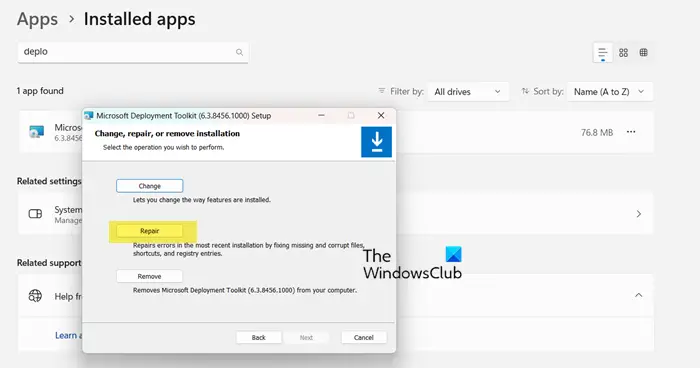
Profiilitiedostojen poistamisen lisäksi voit suorittaa käyttöönoton työpenkin korjausagentin aikaisemmin mainitut muutokset (tai korjata työkalu ja sitten tehdä muutokset) nähdäksesi eron. Jos haluat käyttää sitä, noudata alla olevia vaiheita.
Windows 11
- AvataAsetukset.
- Mennä jhkSovellukset> Asennetut sovellukset.
- Etsiä jtk"Käyttöönoton työpöytä",Napsauta kolme pistettä ja valitse sitten Modify.
Windows 10
- Mennä jhkAsetukset.
- Siirtyä jhkSovellukset> Sovellukset ja ominaisuudet.
- Valita"Käyttöönoton työpöytä",Napsauta työkalua ja valitse Muuta/muokkaa.
Lopuksi napsautaKorjausja seuraa näytön ohjeita prosessin loppuun saattamiseksi. Kun olet valmis, suljeKäyttöönottotyöpöytäTask Managerilta ja katso sitten ongelmasi ratkaistu.
Toivottavasti pystyt ratkaisemaan ongelman aiemmin mainittujen ratkaisujen avulla.
Lukea:
Miksi MySQL -työpöytä kaatuu edelleen?
MySQL Workbench on vaativa ohjelma, joten jos se kaatuu, tarkista, onko taustalla käynnissä muita prosesseja, jotka käyttävät aivan liian monta järjestelmäresurssia. Jos haluat tehdä niin, avaa Task Manager ja katso Processes -välilehti. Jos ohjelma kuluttaa korkeaa suorittimen tai muistin, tappaa se ja avaa sitten työpöytä.
Lukea:?
Kuinka nopeuttaa MySQL Workbenchiä?
Nopeuttaaksesi MySQL Workbenchiä, varmista ensin, että käytät työkalun uusinta versiota. Tee myös muutoksia my.cnf -tiedostoon ja jaa lisää muistia MySQL: lle. Olisi parasta, jos keskittyisit asianmukaisiin indeksointiin ja kyselyiden optimointiin.
Lukea:.
